PS绘制一条漂亮的折叠三色彩带-PS手绘教程
作者 不详 来源 网页教学网 发布时间 2009-09-30
接下来我们要保证三种颜色的彩带是在同一图层的情况下按Ctrl+J复制出一个新的彩带!并旋转如图角度:
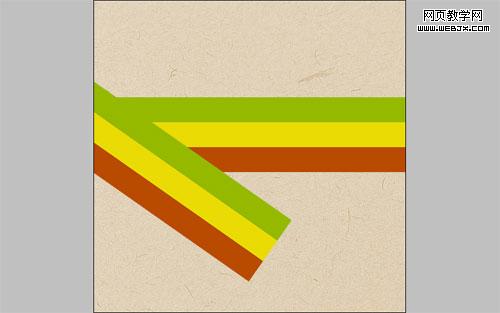
原来的层同样要旋转,使他们之间产生交叉。
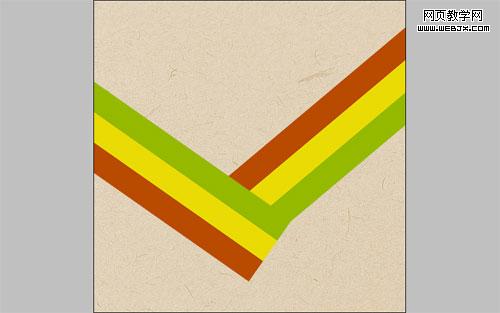
现在我们选择底层的彩带,按住CTRL点击图层面板中的此层,得到他的选区,新建一层,使用渐变工具创建出一个阴影。
渐变使用黑色——透明的方式!
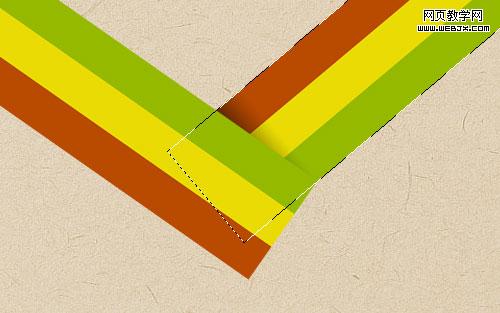
接下来我们合并除“纸层”以外的图层,也就是说让彩带变为一体。
接着使用多边形套索工具,选中如图所示的范围进行删除!
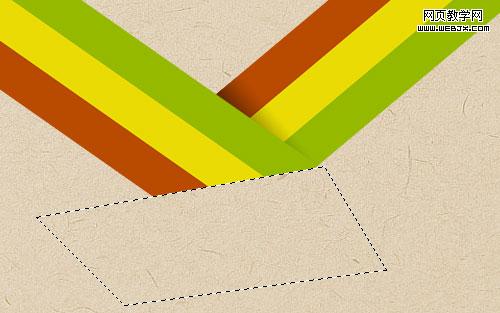
我们使用文字工具为飘带添加一些文字装饰,记得是用“自由变换”命令对文字进行旋转调整!。

同样我们将文字层和彩带层合并,添加如图所示图层样式。
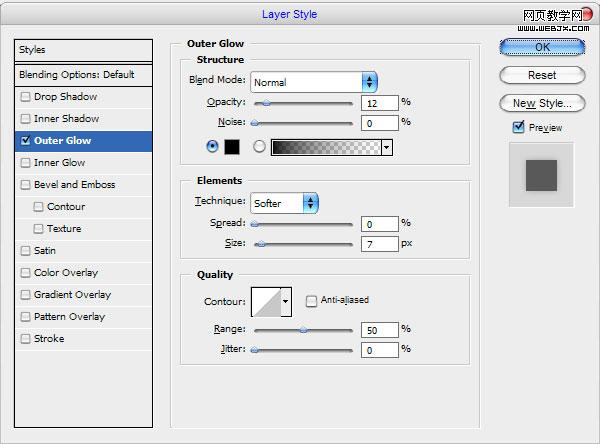
| 上一页1234下一页 |